Alexaの赤信号を修正する方法
公開: 2023-01-09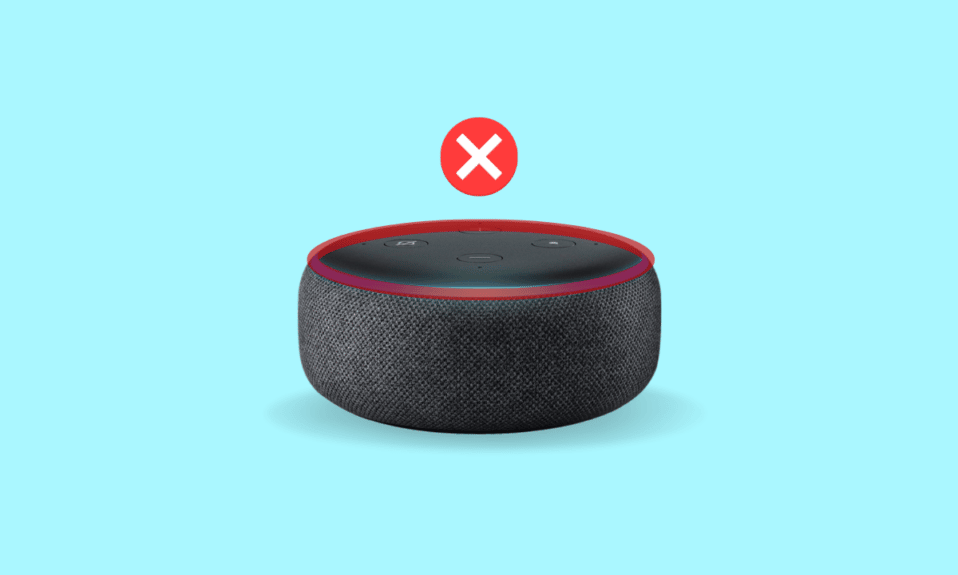
技術の進歩により、人々の生活を楽にするいくつかのガジェットが導入されました。 そのようなテクノロジーの 1 つが、テクニカル サポートやクリエイティブ アシスタンスをリモートで提供する仮想アシスタントです。 Alexa は、2014 年にリリースされた最も有名な仮想アシスタントの 1 つです。この音声制御のマシンは、オーディオの再生、スマート ホームの制御、質問への回答、ユーザーのお気に入りのサービスの利用など、ほとんどの作業を行います。 Alexa は間違いなく多くの人々の生活を楽にしてきました。 ただし、この人工技術は、Alexa レッド リング オブ デスのようなエラーに直面することがあります。 Amazon Echo デバイスのユーザーで、自宅に Alexa を持っている場合、赤信号が見えても違和感を覚えないかもしれません。 あなたの救助のために、Alexaの赤信号を修正する方法に関する今日のガイドは、このAlexaの赤いリングの問題を解決するために試みることができるいくつかの方法で大いに役立ちます. それでは、これ以上遅れることなく、Alexa のこの赤信号について詳しく知り、整理することから始めましょう。
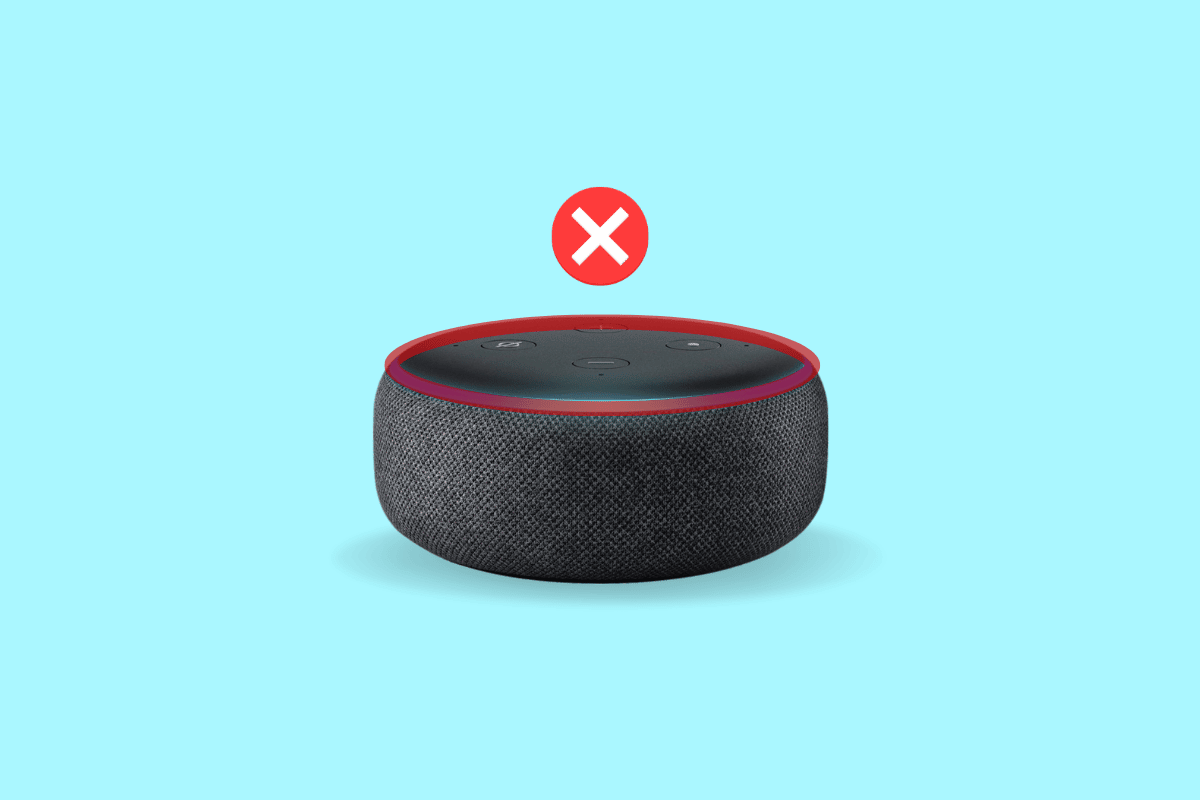
コンテンツ
- Alexaの赤信号を修正する方法
- 方法 1: エコー マイクを有効にする
- 方法 2: Alexa を再起動する
- 方法 3: Wi-Fi ルーターを再起動する
- 方法 4: 高速インターネット接続を使用する
- 方法 5: 障害のあるハードウェアのトラブルシューティング
- 方法 6: 信号干渉をクリアする
- 方法 7: Echo ソフトウェアを更新する
- 方法 8: ファクトリー リセット エコー
- 方法 9: Amazon Alexa サポートに連絡する
- Alexa に赤いリングがあるのはなぜですか?
Alexaの赤信号を修正する方法
Alexa の赤信号のトラブルシューティングは、デバイスが直面している問題によって異なります。 この赤色のリング ライトが Alexa にポップアップする原因となるいくつかの潜在的な理由について説明しますが、その前に、これらの考えられる赤色光の原因となる理由を排除するのに役立ついくつかの便利な方法について説明します.
方法 1: エコー マイクを有効にする
最初の方法は簡単な回避策であり、ほとんどの場合効果的な解決策でもありますが、エコー マイクを有効にすることです。 この修正は、Amazon Echo でマイクを元に戻すのに最適です。 Echo の上部にあるボタンを使用して、Echo マイクを有効にすることができます。 押すだけで赤信号を解決できます。
1. Amazon Echo の上部にあるマイク ボタンを押して、Alexa の赤いライトをオフにします。
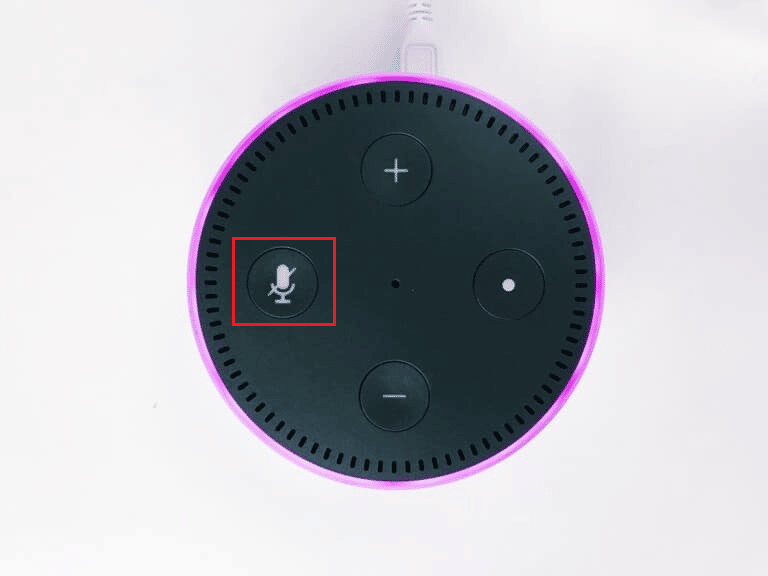
2. 次に、 Alexa がコマンドに従うまで数秒待ちます。
3. Alexa が応答しない場合は、デバイスを再起動してみてください。
4. 主電源からEchoのプラグを抜き、 20 秒待ってから再び差し込んでください。
方法 2: Alexa を再起動する
また、デバイスの内部の問題により、Amazon Echo が赤信号を表示する可能性もあります。 もしそうなら、これらの自然の要素を赤色光の原因から排除するための最善の方法は、デバイスを再起動することです. 以下の手順に従って、Alexa を再起動します。
1. Alexaの電源コードを抜きます。
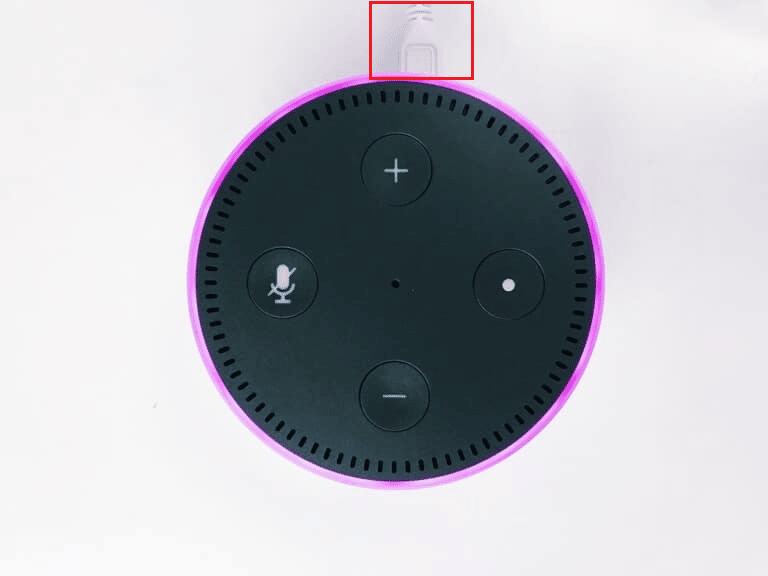
2. ここで、再接続する前に約5 秒待ちます。
3. 再度接続したら、青色のライトが点灯するまで待ちます。
次に、Alexa に質問するかコマンドを与えて、赤信号なしで再び動作するかどうかを確認します。
また読む: Amazon Echoがオンにならない問題を修正する
方法 3: Wi-Fi ルーターを再起動する
Echo デバイスを再起動しても問題が解決せず、Alexa の赤いリングを修正する方法をまだ知りたい場合は、Wi-Fi ネットワークがダウンしているか、インターネットに接続されていない可能性があります。 この場合、最善の解決策は Wi-Fi ルーターを再起動することです。 方法がわからない場合は、次の手順に従って再起動してください。
1. ルーターの背面にある電源ボタンを押してオフにします。

2. ルーターの電源ケーブルを抜き、電源が完全に切れるまで待ちます。
3. 30 秒ほど待ちます。
4.電源ケーブルをルーターに再接続し、電源を入れます。
ここで、ネットワーク接続が回復するまで待ってから、赤信号の問題が解決したかどうかを確認します.
方法 4: 高速インターネット接続を使用する
ルーターだけでなく、インターネット接続にも問題がある可能性があります。 Alexa がコマンドを正しく受信し、Alexa の赤信号を修正する方法を知るには、強力なインターネット ネットワークが必要です。 したがって、接続が信頼できるかどうかを確認する必要があります。 これを行うには、ネットワークの強度を確認し、問題が見つかった場合は解決します。 遅いインターネット接続に関するガイドも参照できますか? インターネットを高速化する 10 の方法! 考えられる問題を修正します。
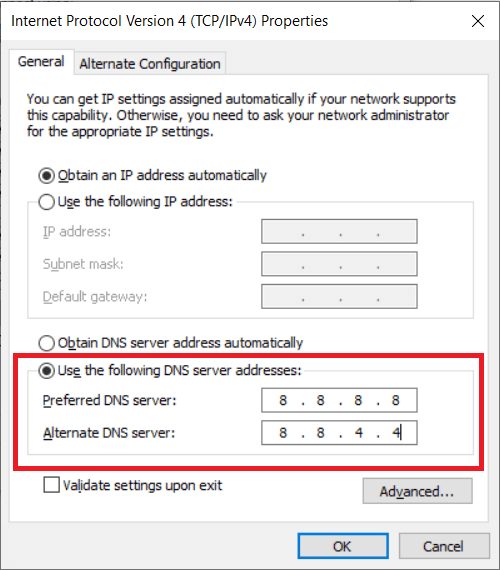
方法 5: 障害のあるハードウェアのトラブルシューティング
問題がルーターまたはインターネット接続にない場合は、Amazon Echo が赤信号を表示する原因となっている可能性がある、Echo デバイスに物理的な損傷がないかどうかも確認する必要があります。 デバイスを落としたり、粉々になったりした場合、損傷によりマイクの動作が妨げられる可能性があります。 これにより、マイクが断続的にオフになるか、永久にオフになることさえあります。 また、デバイスの内部に損傷を与える可能性もあります。 この可能性が高い場合は、デバイスをチェックして、正常に動作するように交換する必要があります。

また読む: Amazon Fire Stickの遅い問題を修正する
方法 6: 信号干渉をクリアする
Alexa のレッド リング オブ デスを回避するために次に行う必要があるのは、潜在的な信号干渉を排除することです。 Echo デバイスを他の電子デバイスの近くに配置すると、Alexa の信号に干渉する可能性があるため、Echo デバイスを他の電子デバイスから遠ざける必要があります。 デバイスが Wi-Fi ルーターから離れた場所にあるために、信号をキャッチできない可能性もあります。 したがって、赤信号の問題を解決するには、 Alexa を再配置する必要があります。
方法 7: Echo ソフトウェアを更新する
Alexa に赤いリングが表示される理由を知りたい場合は、その古いソフトウェア バージョンが答えの 1 つかもしれません。 Echo デバイスのソフトウェア バージョンが古いと、特定の不具合やバグが発生し、赤信号が残ることがあります。 その場合、これらの技術的な問題を解決するには、以下の手順を使用して Echo ソフトウェアを更新します。
1. スマートフォンでAlexa アプリを開き、下部にある [デバイス] オプションをタップします。
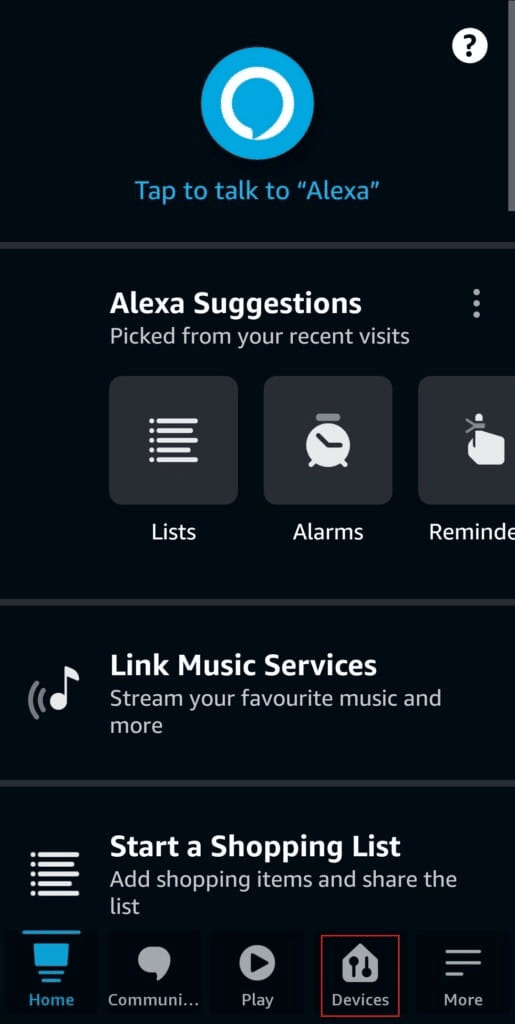
2. 次に、 Echo & Alexaに移動し、デバイスを選択します。
3.設定の歯車アイコンをタップし、[バージョン情報] を選択します。
4.利用可能なアップデートがある場合は、インストールします。
マイクが正常に動作している場合は、Alexa に自分自身を更新するように命令することもできます。 更新が利用可能な場合、Alexa は自動的に更新し、Alexa の赤いリングの問題は修正されます。
方法 8: ファクトリー リセット エコー
それでも Alexa の赤いリングを修正する方法がわからない場合は、Echo を工場出荷時の状態にリセットすると、デバイス固有の問題をすべて解決できる可能性があります。 これは、上記の方法で失敗した場合に試してみる最後の手段として使用する必要があります。 リセットを実行しても、リストやアカウント レベルの設定や情報が失われることはありません。
注: リセットを実行する前に、再作成するルーチンまたはその他の設定を記録します。
1. 携帯電話のAlexa アプリのアイコンをタップして開きます。
2.デバイスを開き、 Echo & Alexaに移動します。
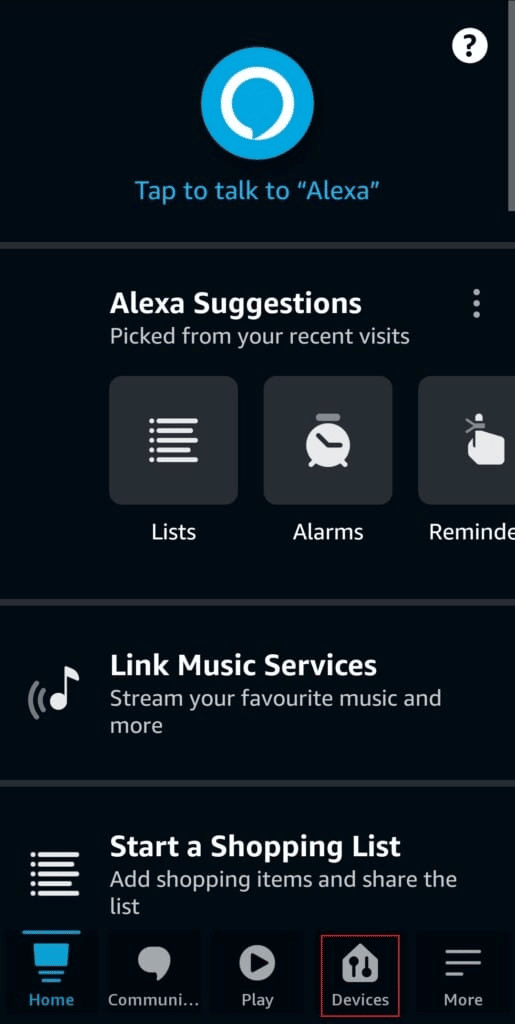
3. 最初にEchoデバイスを選択します。
4.設定の歯車アイコンをタップします。
5. 次に、オプションのリストから工場出荷時リセット (Echo Show)または登録解除 (他のすべてのEcho) を選択します。
6.画面の指示に従って、リセット プロセスを進めます。
7. 最後に、 Echo デバイスを再度セットアップし、 Alexa を Wi-Fi に接続します。
また読む: Amazon Echo エラー 7:3:0:0:1 を修正する方法
方法 9: Amazon Alexa サポートに連絡する
Alexa の赤信号を修正する方法に対する最後の可能な答えは、赤信号の問題にまだ苦労している場合は、 Amazon Alexa サポートに連絡することです。 これは、テクニカル サポートの助けを借りる最後の手段です。 ヘルプとフィードバックを見つけることができる [その他] オプションに移動して、Alexa アプリ自体からサポート チームに連絡できます。 Amazon の公式 Web サイトにアクセスして、Alexa デバイスのヘルプにアクセスし、デバイスを選択してクエリを送信することもできます。
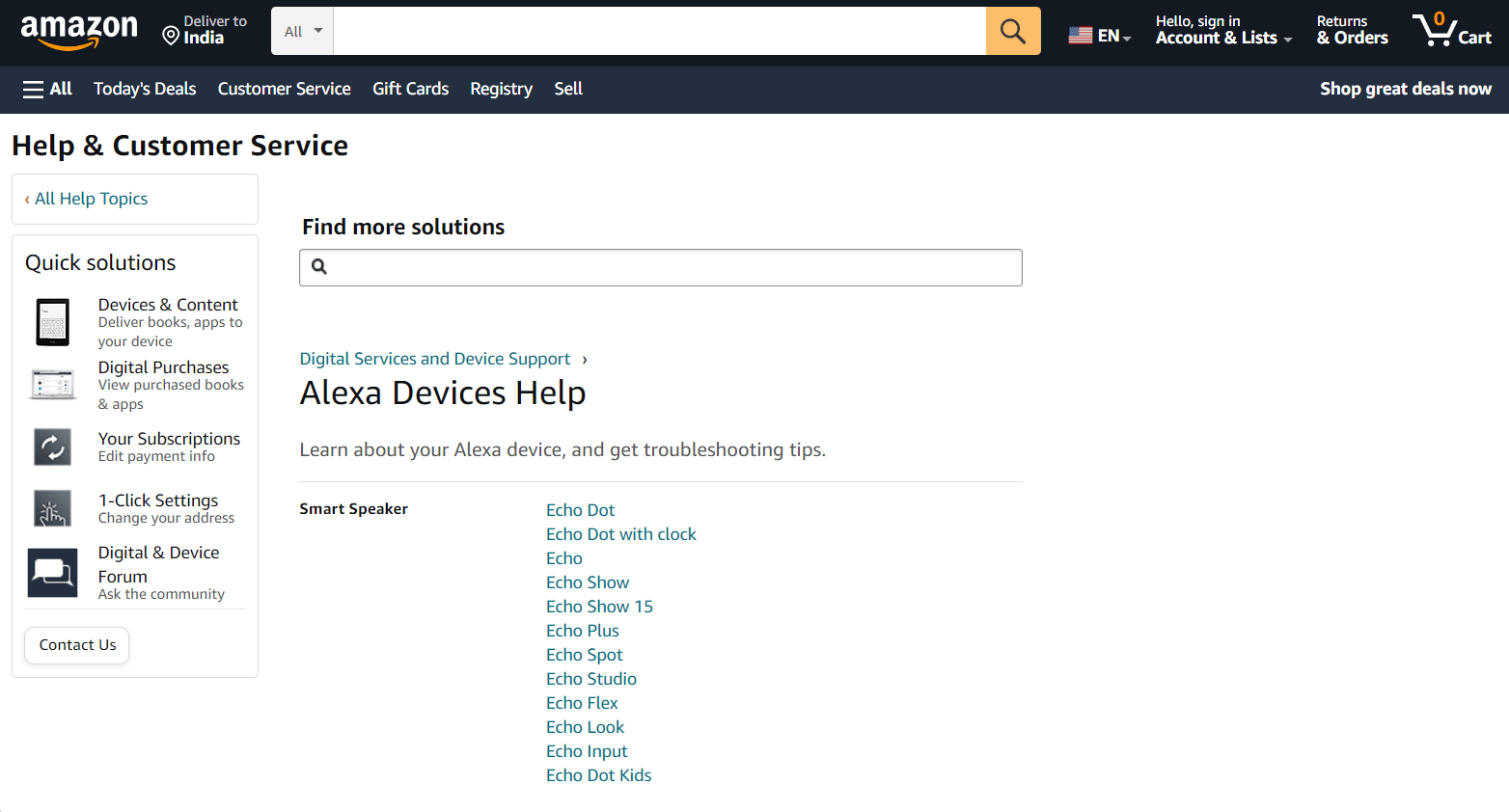
したがって、これらはAlexaの赤いリングの問題を修正する方法です.
Alexa に赤いリングがあるのはなぜですか?
Alexa の赤信号の問題を解決するために使用できるさまざまな方法を認識したので、その背後にある主な原因を探る時が来ました. 上記の方法を検討している間に、すでにいくつかの理由に精通している必要がありますが、これらの理由を以下で詳しく説明して、それらにさらに光を当てましょう。
- Alexa のマイク機能が動作しない。
- マイク ボタンがオフになっています。
- Echo のマイク ボタンが押され、すべての機能が無効になりました。
- Amazon Echo Show のカメラ接続に問題があります。
- インターネット接続が弱いか、まったく接続されていません。
- Wi-Fiルーターの不具合。
- 落下またはノックオフによるデバイスへの物理的損傷。
- Amazon Echo の古いソフトウェア バージョン。
よくある質問 (FAQ)
Q1. Amazon Echo Show の赤いライトは何を意味しますか?
答え。 Amazon Echo Show またはその他の Echo デバイスの赤いライトは、デバイスのマイクが正常に機能していないことを意味します。
Q2. Alexa の緑色のライトはどういう意味ですか?
答え。 Alexa の緑色のライトは、ガジェットで電話を受けていることを示します。
Q3. Alexa で点滅する青と緑のライトは何を意味しますか?
答え。 Alexa の青と緑のライトの点滅は、Alexaがあなたの発言に注意を払い、理解しようとしていることを意味します。
Q4. Alexa が白い光を点滅させるのはなぜですか?
答え。 Alexa の白いライトの点滅は、ガードがオンになっており、デバイスがリスニング モードであることを示します。
Q5. Alexaの紫色のライトは何を意味していますか.
答え。 Alexa の紫色のライトは、デバイスでWi-Fi 接続の問題が発生していることを意味します。
おすすめされた:
- Android で ERR Address Unreachable の上位 12 の解決策
- Amazon Fireタブレットでプロファイルを切り替える方法
- Echo DotでAlexaエラー10 2 17 5 1を修正
- Alexa アプリからデバイスを削除できないのはなぜですか?
Alexaの赤信号を修正する方法に関するドキュメントが十分に有益であり、上記の方法を使用してデバイスの赤信号の問題を解決できたことを願っています. どの方法があなたの助けになったか教えてください。 以下のコメントセクションに貴重な提案やクエリをドロップすることもできます.
